Тесты LearnDash — начало работы
Опубликовано: 2020-05-25Для педагогов поиск эффективных способов передачи знаний стоит на первом месте в списке приоритетов (а если нет, то должен быть!). В конце концов, преподавать стоит только в том случае, если в процессе вы можете обучать своих учеников, передавая им то, что вы знаете. Викторины — это отличный способ как помочь обучать учащихся, так и помочь им закрепить свои знания. Тесты LearnDash предлагают отличный способ воспользоваться преимуществами викторин и встроены прямо в их превосходную LMS (систему управления обучением).
Благодаря множеству опций и возможности предлагать викторины на разных этапах курса, викторины LearnDash являются отличным инструментом для улучшения знаний ваших студентов по теме, которую вы преподаете, а также для того, чтобы развлекать и вовлекать их. И счастливые, вовлеченные и заинтересованные студенты с гораздо большей вероятностью продолжат свой курс до конца, что важно для поставщика услуг онлайн-обучения!
Преимущества викторин
Мы кратко коснулись некоторых преимуществ викторин, а именно того, что они являются отличным способом помочь учащимся заинтересоваться и закрепить знания. В статье, опубликованной в журнале Scientific American «Исследователи считают, что частые тесты могут улучшить обучение», действительно подчеркивается польза викторин для обучения, а исследования показывают, что частые тесты улучшают обучение.
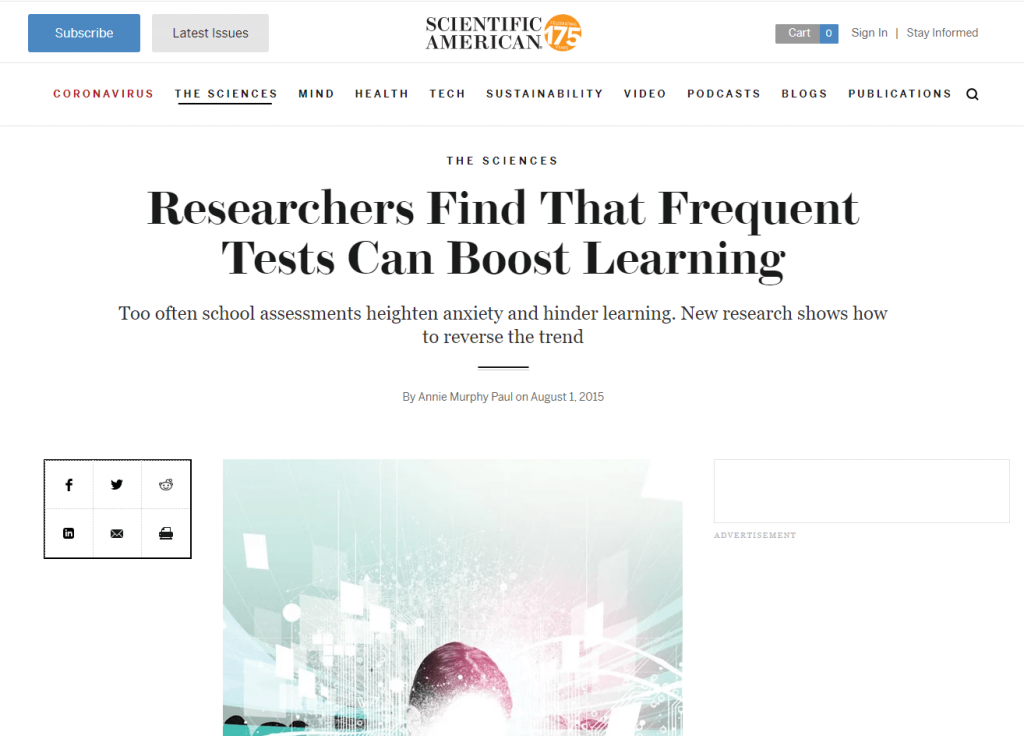
Как обсуждалось в статье (стоит прочитать, если вы педагог), традиционно большинство студентов (молодых или старых!) встречают тесты со страхом. Однако наиболее эффективными являются тесты, которые проводятся чаще и проводятся в духе обучения, а не с всеохватывающей ориентацией на конечный результат. Другими словами, режим тестирования, который фокусируется на обучении, а не просто на оценке, наиболее полезен для подготовки студентов, которые могут лучше запоминать факты, а также более глубоко и сложно понимать предмет.
Обзор викторин LearnDash
LearnDash описывается как «выбор №1 компаний из списка Fortune 500, крупных университетов, учебных организаций и предпринимателей по всему миру для создания (и продажи) своих онлайн-курсов». Если вы не знакомы с одним из лучших доступных плагинов WordPress LMS, ознакомьтесь с этой статьей «Как настроить LearnDash — краткое вводное руководство» для получения некоторой справочной информации.
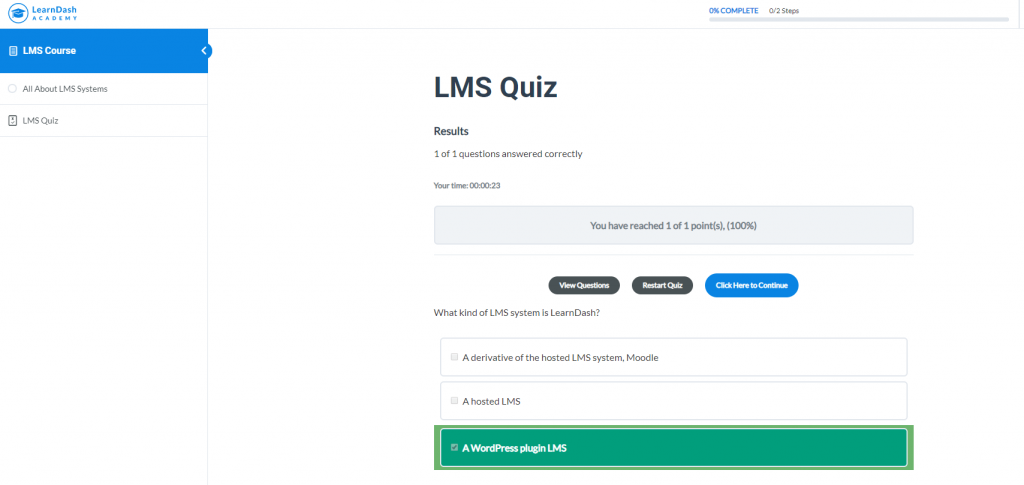
Поскольку это ведущая система LMS, неудивительно, что тесты широко используются в системе LearnDash. Давайте рассмотрим несколько функций, доступных вам прямо «из коробки».
Типы вопросов
Когда вы создаете викторину, важно иметь возможность задавать вопросы по-разному, чтобы викторина соответствовала предмету или чтобы лучше адаптировать викторину к вашим ученикам. LearnDash упрощает эту задачу, предоставляя 8 различных типов вопросов:
- Вопросы с одним выбором — это самые простые вопросы викторины, которые вы можете задать. Обычно они лучше всего подходят для вопросов, где есть только один правильный ответ. Они также будут работать для вопросов типа True или False. LearnDash предоставляет учащемуся два переключателя для выбора «Правильно» или «Неправильно». Вам нужно будет сформулировать свой вопрос так, чтобы эти ответы имели смысл.
- Вопросы с несколькими вариантами ответов. Вопросы с несколькими вариантами ответов — отличный инструмент для тестирования, который помогает учащимся думать. Предлагая множество возможных ответов, учащиеся должны будут тщательно подумать не только о том, какой ответ является правильным, но и о том, можно ли применить к вопросу несколько ответов. Включив правильный ответ(а) в список, они также могут помочь укрепить доверие, поскольку учащимся фактически оказывается небольшая помощь в получении правильного ответа (поскольку по крайней мере один из ответов в списке является правильным). Крутой особенностью является возможность начислять баллы за правильные ответы, а также возможность вычитать баллы за неправильные ответы. Возможно, это дает студентам дополнительный стимул не угадывать свои ответы случайным образом!
- Вопросы со свободным выбором . В этом типе вопросов учащимся предоставляется поле ввода, в которое им нужно ввести правильный ответ. Вы можете принять одно слово или несколько слов в качестве правильного ответа. LearnDash предоставляет пример запроса «какой цвет на солнце», и в ответ вы можете выбрать «белый», «желтый» или «оранжевый». Если учащийся введет любой из этих трех ответов, тест пометит ответ как правильный.
- Сортировка вопросов с выбором . Эти типы вопросов доставляют большое удовольствие и действительно могут расширить умственные способности учащегося. Простой в использовании интерфейс перетаскивания позволяет учащимся переставлять предварительно определенные ответы в правильном порядке. Модуль викторины LearnDash пометит ответ как правильный, если порядок соответствует порядку, установленному на сервере учителем.
- Матричная сортировка вопросов с выбором . Настройка матричных вопросов может занять немного больше времени, но они представляют собой стимулирующие вопросы викторины другого типа для учащихся. Разнообразие является ключом к вовлечению учащихся, и вопросы Matrix Sorting Choice обеспечивают именно это. По сути, эти типы вопросов включают «Критерий», который нельзя переместить, а затем «Элементы сортировки», которые представляют собой ответы/метки, относящиеся к критерию. Вопрос викторины расположен в сетке (или матрице), и ответы можно перетаскивать, чтобы они соответствовали правильному критерию. Например, в самой простой форме представьте себе 3 картинки: одну с собакой, одну с кошкой и одну с мышью. Они располагаются в левой колонке матрицы. Затем «ответы» (собака, кошка, мышь) нужно перетащить рядом с правильным изображением.
- Заполните пустые вопросы . Быстрая и простая настройка. Заполните пустые вопросы, делайте именно то, что написано на жестяной банке. Напишите предложение, затем удалите несколько ключевых слов, после чего учащийся должен будет заполнить эти пробелы. Также можно определить несколько правильных ответов, допуская приемлемые различия в ответах учащихся.
- Оценочные (опросные) вопросы . Это довольно крутые и не обычные вопросы викторины, которые помогают учащимся смешать вещи. Шкала Лайкерта используется для того, чтобы учащиеся могли оценить вопрос (например, от 1 до 5). Эти вопросы можно использовать исключительно как способ получения обратной связи (например, насколько легким для вас был этот тест, где 5 — сложно, а 1 — легко) и более субъективные вопросы, в которых учащемуся предлагается оценить точность утверждения.
- Эссе (открытый ответ) Вопросы . Иногда более стандартных вопросов викторины просто недостаточно, чтобы помочь вам (учителю) оценить прогресс ученика. В этих случаях вы можете попросить студентов написать эссе. Вопросы-эссе позволяют учащимся вводить ответ в свободной форме в текстовое поле или, в качестве альтернативы, загружать документ, содержащий их ответ. И, конечно же, несмотря на название, эссе не обязательно присылать — можно удовольствоваться парой предложений в ответ на вопрос.
Как видите, существует множество способов опроса ваших учеников, и, надеюсь, более чем достаточно вариантов, чтобы викторины в LearnDash оставались интересными, а также полезными для обучения.
Использование викторин LearnDash
LearnDash 3.0 — довольно удобная LMS. Как только вы освоите основы, использование более продвинутых функций, таких как викторины, станет довольно простым делом. Давайте кратко рассмотрим шаги, которые вам нужно предпринять, чтобы создать свой собственный тест в LearnDash.

Чтобы начать работу, вам сначала нужно создать курс, так как викторины находятся внутри курса, а не как отдельный элемент в LearnDash. В этой статье мы рассмотрим основные шаги, которые необходимо предпринять. Вы также можете обратиться в превосходный центр поддержки LearnDash для получения более подробных инструкций.
Тесты LearnDash могут проходить как в середине курса (или в любой момент), так и в конце курса. Традиционно многие курсы, как правило, помещают викторины в самом конце в качестве итоговой оценки для студентов. Исследование, процитированное в статье, опубликованной в журнале Scientific American, предполагает, однако, что более частое проведение викторин на протяжении всего курса на самом деле может быть более полезным для ваших студентов.
Чтобы создать свой первый курс, войдите в панель администратора WordPress, а затем щелкните меню LearnDash слева. Вы увидите открытое подменю, которое включает в себя «Викторины» и «Вопросы».
Добавление вопросов в LearnDash
Способ работы LearnDash, возможно, немного нелогичен, поскольку вы можете либо а) создать тест одновременно с вопросами, либо б) создать вопросы, которые затем добавляются в тест. Вы можете предпочесть один способ другому, но для целей этой статьи мы сначала напишем вопросы, а затем добавим их в тест.
Чтобы начать, нажмите «Вопросы». Нажмите синюю кнопку в правом верхнем углу «Добавить новый», и откроется новая пустая страница вопроса.
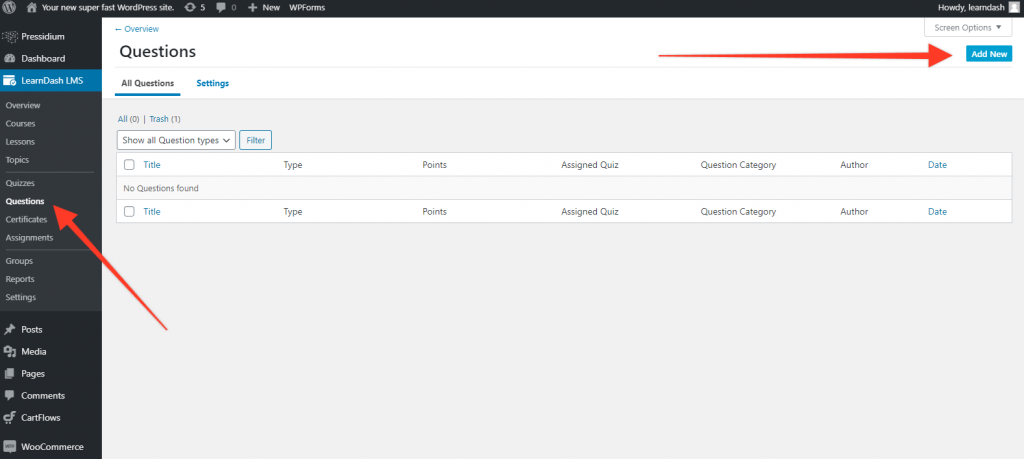
- Введите название вопроса в поле «Добавить заголовок вопроса», а затем выберите тип вопроса (один из восьми), используя меню переключателей справа. В этом примере давайте воспользуемся вопросом «Множественный выбор». Когда вы выберете тип вопроса, вы увидите, что параметры добавления ответов на вопрос меняются. В этом случае мы получаем возможность добавить несколько ответов. Каждый ответ может быть помечен как «правильный».
- Введите фактический вопрос в основное поле вопроса, а затем заполните несколько вариантов ответа, используя кнопку «Добавить новый ответ», чтобы добавить дополнительные варианты.
- Отметьте правильный ответ, используя галочку.
- Затем распределите количество баллов, которое вы хотите присудить за правильный ответ на вопрос. С вопросами с несколькими вариантами ответов вы даже можете варьировать количество баллов в зависимости от ответа, который выбран.
- Наконец, продолжайте прокручивать страницу вниз, и вы увидите, что можете добавить «Сообщение с правильным ответом» и «Сообщение с неправильным ответом». Кроме того, вы можете включить подсказку или подсказку, если хотите.
- Когда вы закончите, нажмите «Опубликовать» или «Обновить», как и для любой другой страницы WordPress.
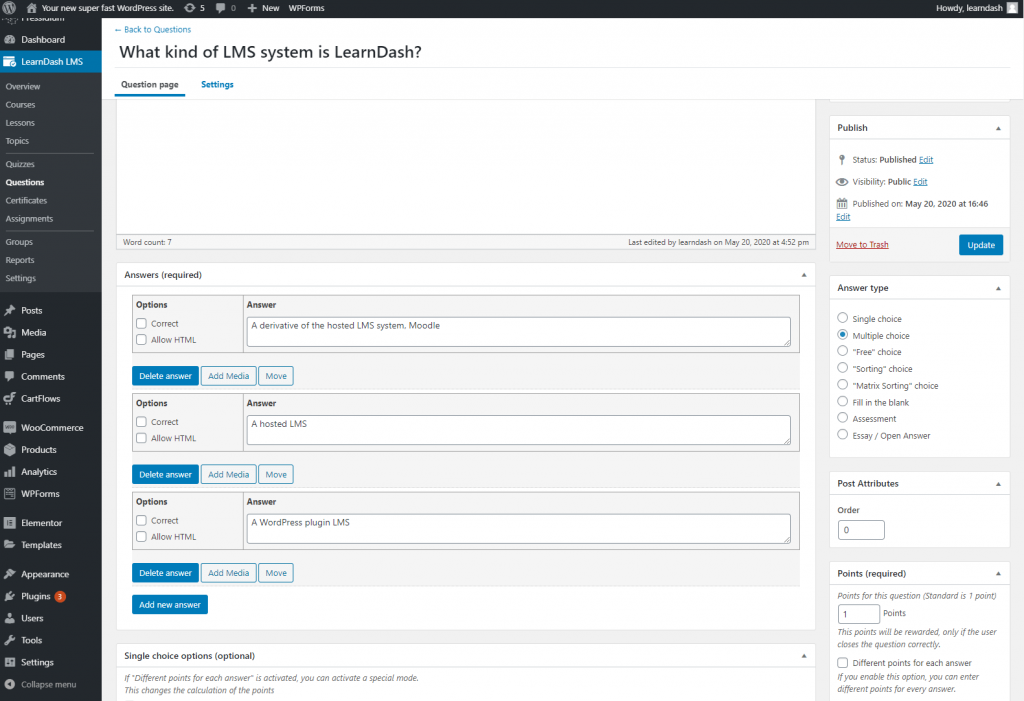
Повторите процесс, чтобы создать свою библиотеку вопросов. Когда вы будете готовы, вы можете перейти к добавлению этих вопросов в тест.
Создание викторины LearnDash
Перейдите на страницу «Викторины» в меню LearnDash. Если вы никогда не создавали тест, вы увидите кнопку «Добавить свой первый тест». Щелкните это.
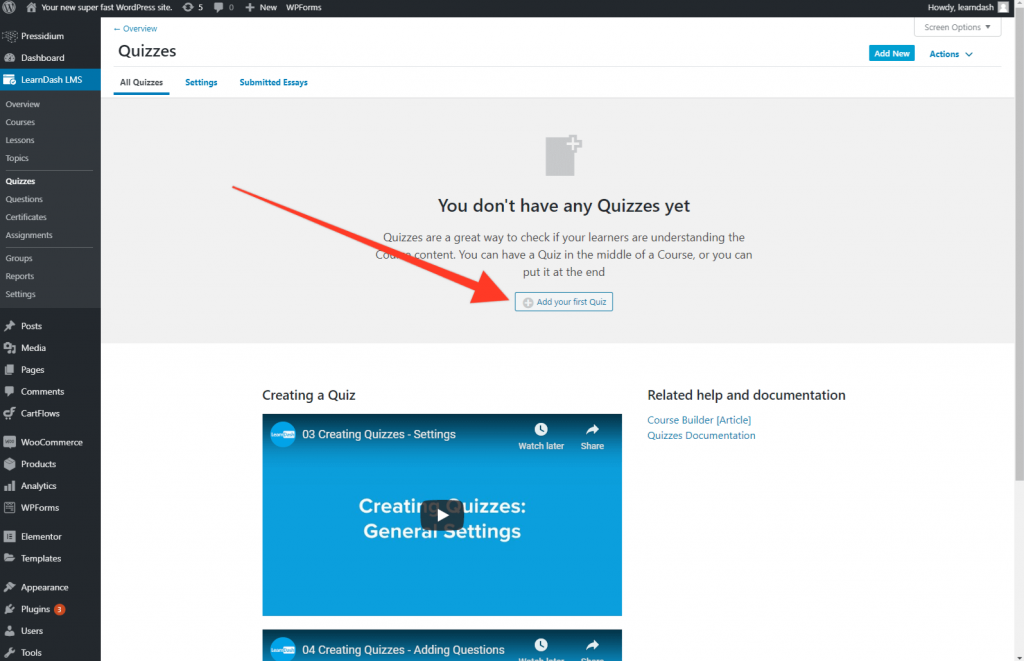
- Откроется конструктор викторин. Дайте тесту название, а затем в разделе под ним добавьте любую дополнительную информацию о тесте, которую вы хотели бы добавить — это может включать некоторые сведения о темах теста или предлагаемое время для завершения теста.
- Когда это будет сделано, нажмите на вкладку «Builder» в верхнем меню. Откроется новый конструктор LearnDash 3.0 с функцией перетаскивания, который очень прост в использовании. Отсюда вы можете создать новый вопрос или добавить заранее написанные вопросы. Поскольку мы заранее написали все наши вопросы, мы можем сделать последнее.
- Посмотрите на боковую панель документа справа. Здесь вы увидите доступные вопросы. Щелкните или перетащите вопрос в конструктор викторин. Как вы увидите, вы можете легко изменить порядок вопросов.
- Когда вы закончите, нажмите «Опубликовать». Затем вы можете просмотреть викторину и отправить текстовое сообщение, чтобы убедиться, что все работает нормально.
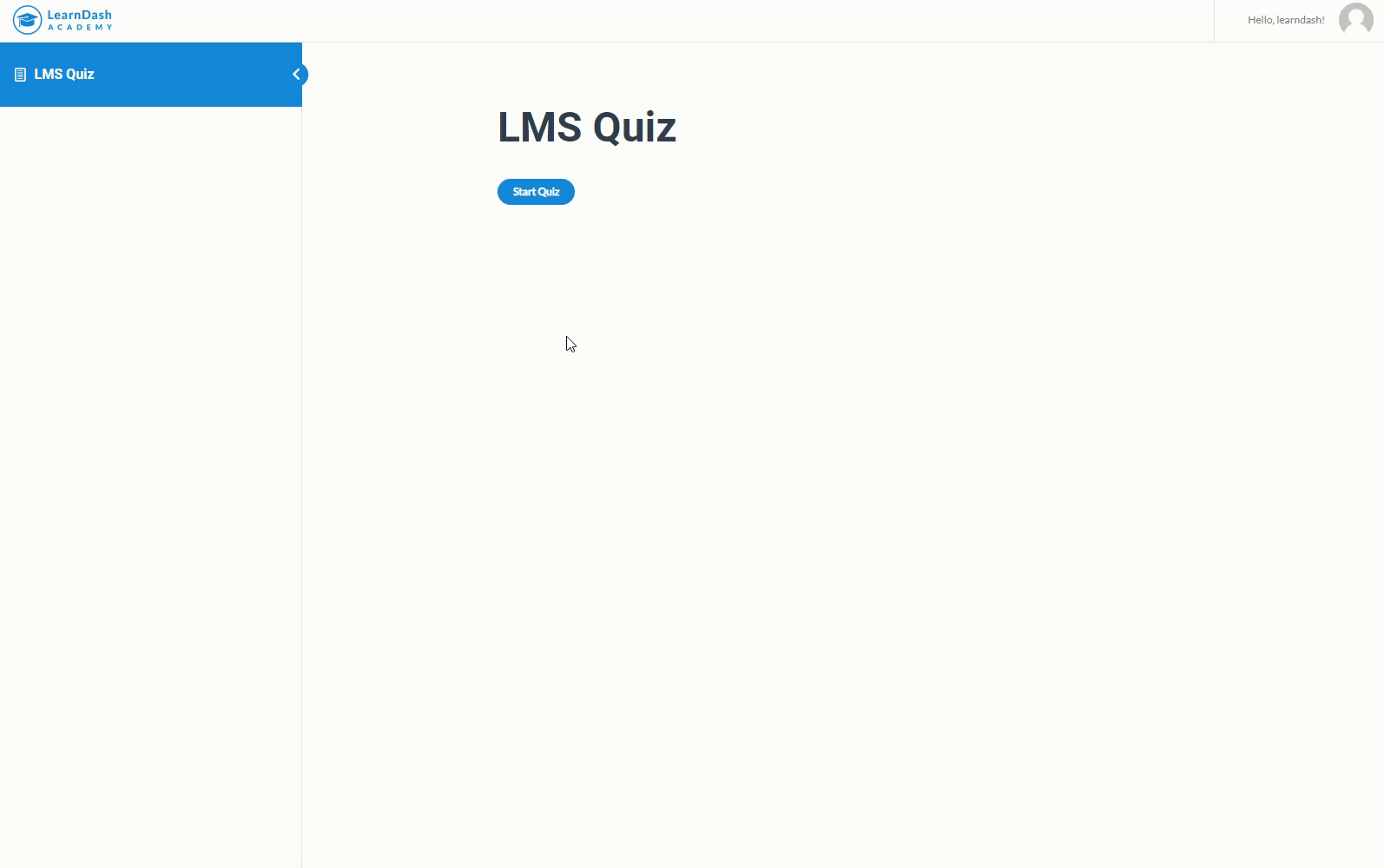
Добавление теста в курс
Теперь, когда вы создали свою викторину, вы можете добавить ее в свой курс. Опять же, для этого мы можем использовать конструктор перетаскивания.
- Откройте свой курс, используя подменю «Курсы» в меню LearnDash.
- Когда ваш курс откроется, перейдите на вкладку «Builder» в верхнем меню.
- Вы увидите свои уроки в курсе. У вас есть два варианта. Вы можете добавить свой тест в конец урока или добавить его в раздел «Заключительные тесты».
- Для этого перетащите тест с боковой панели «Документ» в нужное место. Если вы хотите, чтобы это было в конце урока, вам нужно открыть урок, используя стрелку раскрывающегося списка рядом с уроком. См. запись экрана ниже.
- Нажмите «Обновить», и ваша викторина запущена!
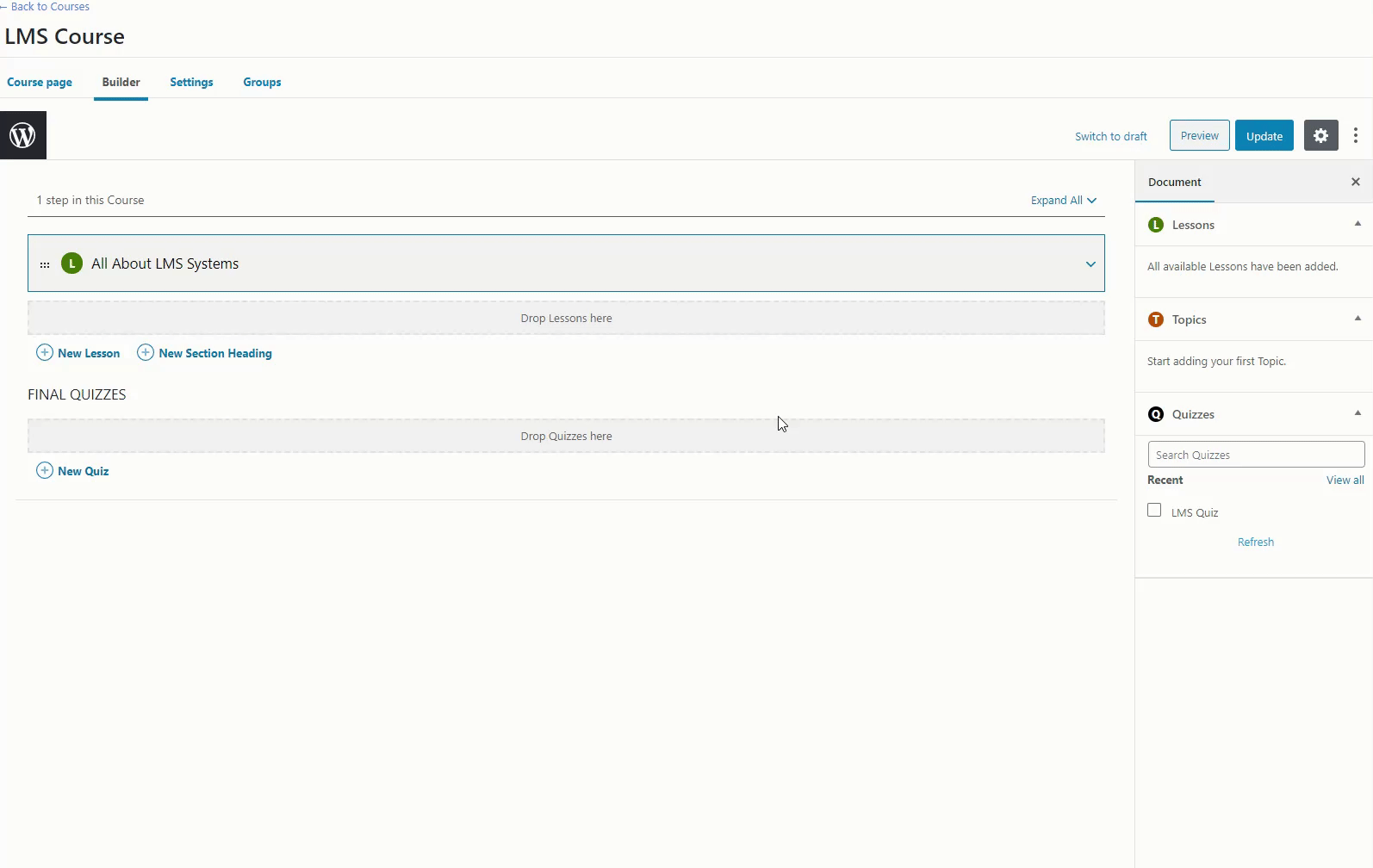
Настройки викторины LearnDash
Теперь все готово, вы можете заглянуть в «Настройки викторины», чтобы завершить элементы викторины, такие как проходные баллы.
Для этого вернитесь в меню «Викторина» (в меню «LearnDash») и откройте свой тест. В верхней строке меню вы увидите вкладку «Настройки». Нажмите на это, чтобы открыть настройки викторины. Многие из настроек не требуют пояснений, но есть пара заслуживающих внимания:
- Предварительные требования к викторине. Требуется ли сдача предыдущего викторины, чтобы учащийся мог пройти этот викторину? Если да, выберите тест, который требуется.
- Проходной балл: задается в процентах (по умолчанию 80%) и обозначает проходной балл. Если установлен проходной балл, и учащийся не может его достичь, он не сможет продолжить изучение курса. Если вы не хотите, чтобы им мешали продвигаться вперед, удалите число в этом поле или введите ноль.
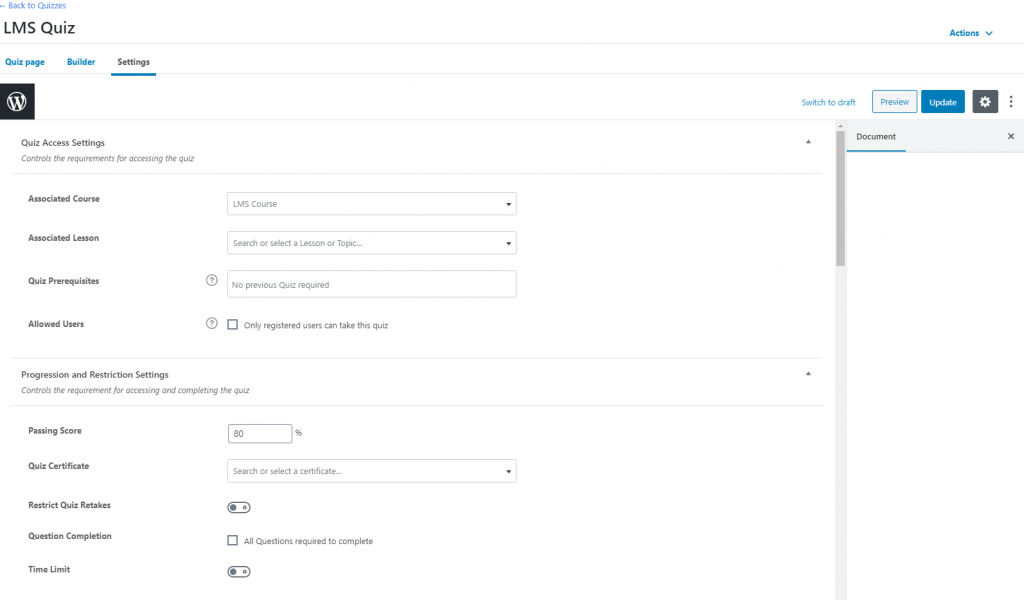
Существует множество других настроек, но, как уже упоминалось, большинство из них говорят сами за себя. Что замечательно, так это возможность, которую LearnDash дает дизайнеру викторин, чтобы действительно адаптировать викторину и общий опыт обучения в соответствии с их конкретными потребностями.
Резюме
LearnDash — это мощная LMS, используемая университетами и другими учебными заведениями, предприятиями и поставщиками онлайн-курсов электронного обучения. Его популярность частично связана с многофункциональным характером системы, в которой викторины играют значительную роль.
Надеемся, что это вводное руководство было полезным для понимания того, как викторины работают в LearnDash. Чтобы проверить свои знания, теперь вам нужно пройти небольшой тест… шучу.
